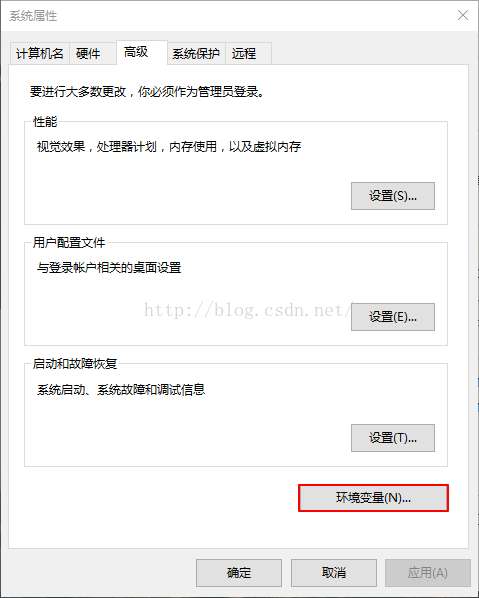Windows 10下 JDK 與 ADB 環境變數的配置
一、下載 Java
下載地址:點選開啟連結(Oracle 官網)
二、安裝 Java
在安裝過程中會出現兩次選擇路徑的步驟,分別是選擇 JDK 和 JRE 的路徑,建議選擇在同一個資料夾內的不同子資料夾,若選擇同一個子資料夾內會有干擾。
三、配置環境變數
1. 右擊我的電腦----屬性----高階系統設定----環境變數
2.在 系統變數 一欄新建 Java_Home 變數,並新增變數值:JDK 的安裝路徑(例:C:\Program Files\Java\jdk1.8.0_102)
3.在 系統變數 一欄雙擊開啟
Path 變數,並點選編輯文字,在變數值的最前面新增:%Java_Home%\bin;%Java_Home%\jre\bin;
4.在 系統變數 一欄新建 CLASSPATH 變數,並新增變數值:.;%Java_Home%\bin;%Java_Home%\lib\dt.jar;%Java_Home%\lib\tools.jar
一路確定到底,配置完畢。
四、檢驗是否配置好
使用 win+R 開啟命令提示符,分別鍵入 java,javac,java -version,若出現以下效果,則配置完好。最後一行命令可檢視版本。
恭喜!配置完好!
---
更新:
五、ADB 環境變數的配置
1、新建變數 ADB,並賦值 SDK的 platform-tools 和 tools 的路徑。(例:C:\Users\Kexin_Li\AppData\Local\Android\Sdk\platform-tools;C:\Users\Kexin_Li\AppData\Local\Android\Sdk\tools
2、在 Path 變數新增 ADB 路徑,即:%ADB%;
3、檢驗:win+R 開啟命令控制符,輸入:adb version。